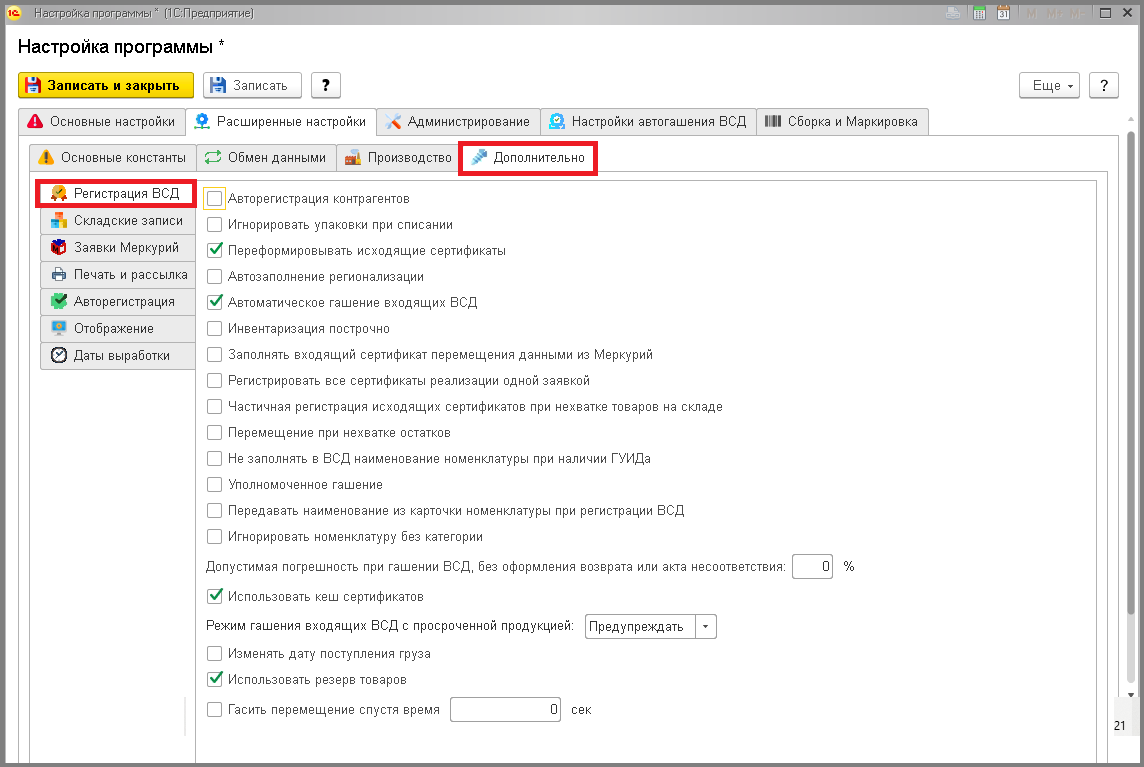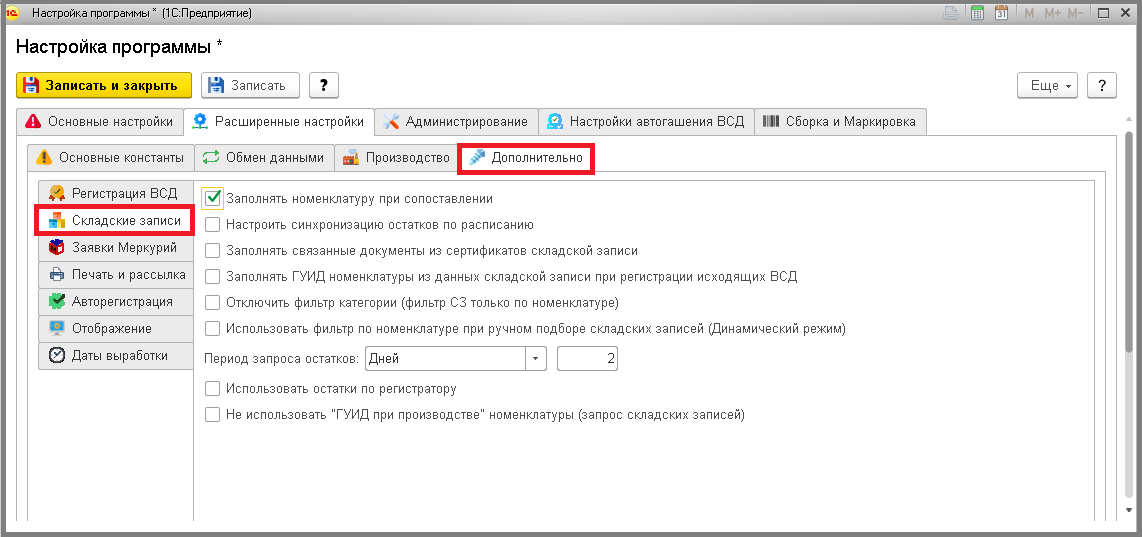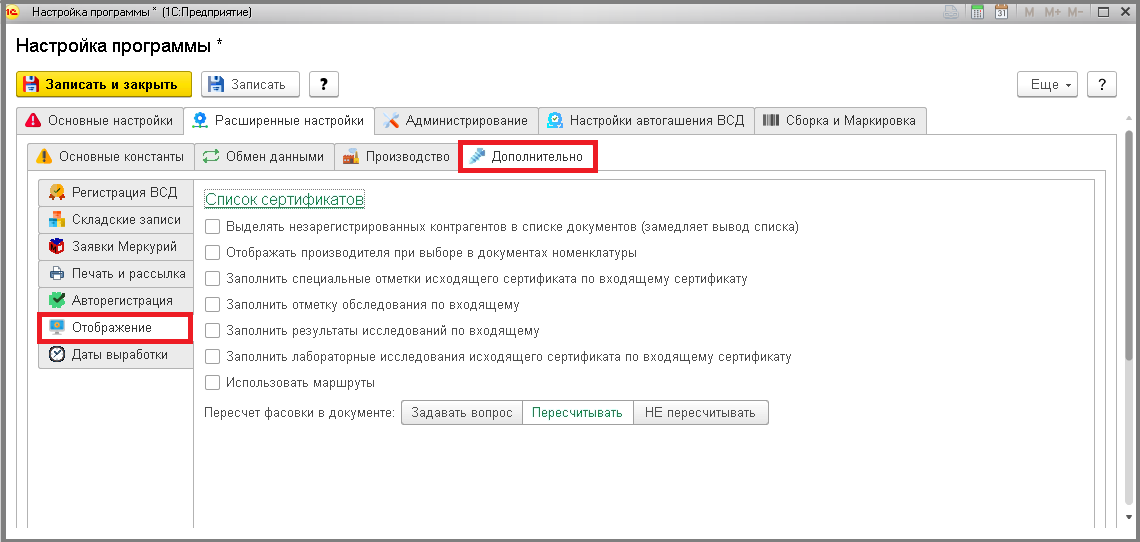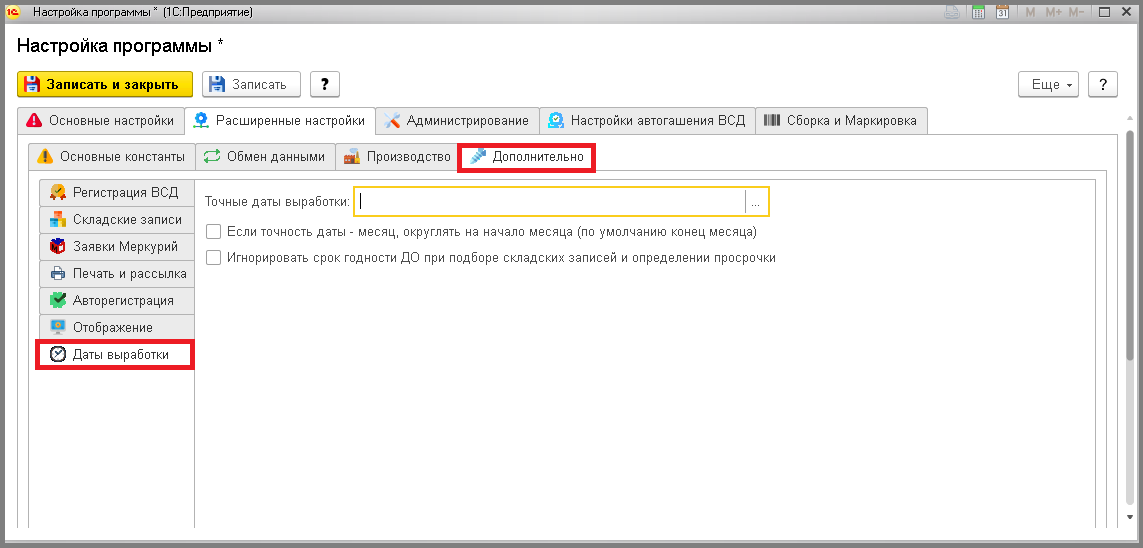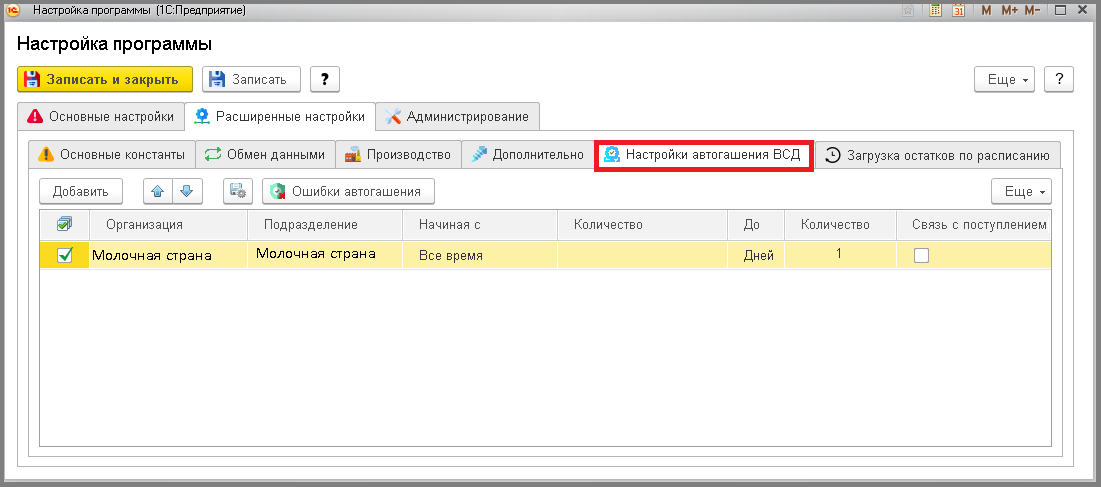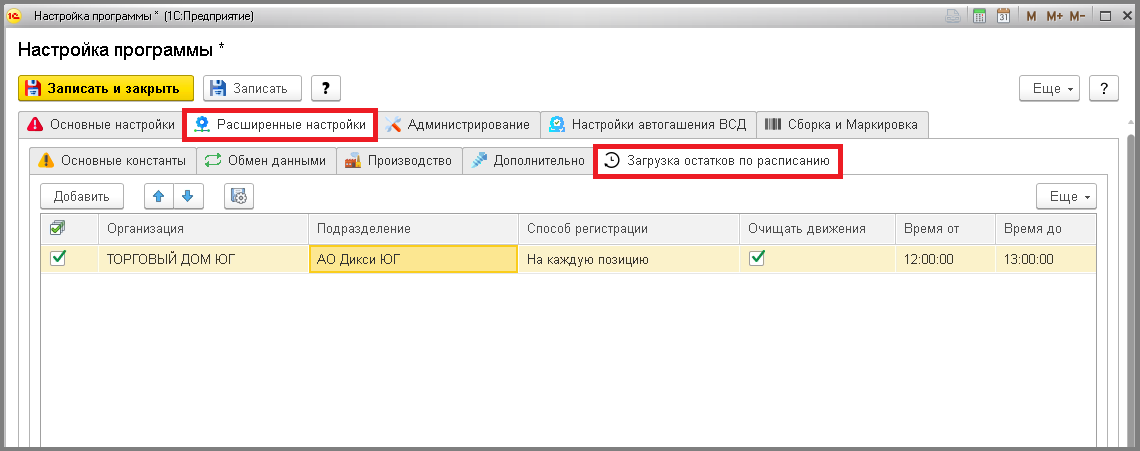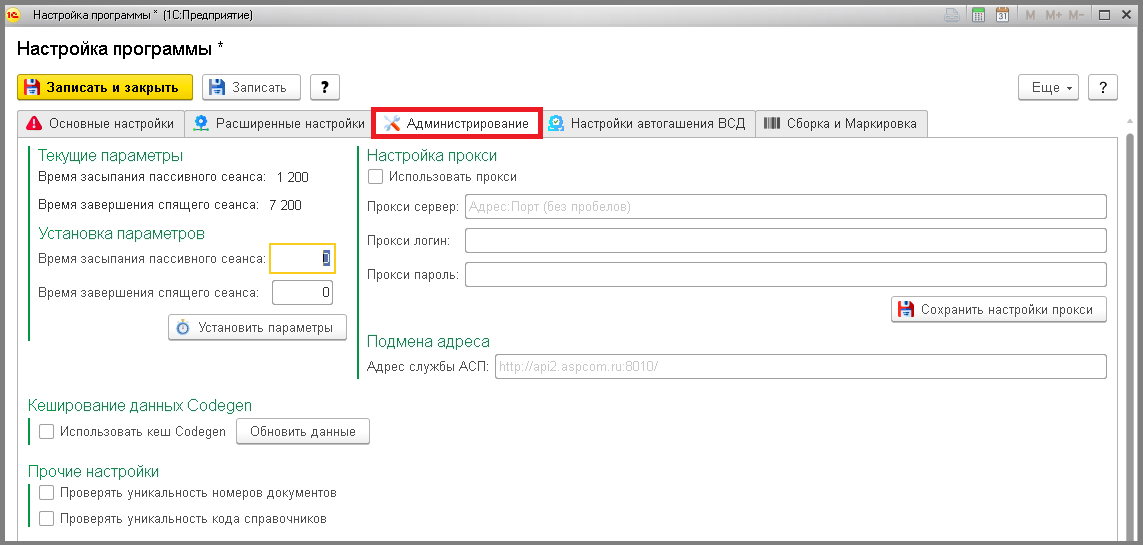Расширенные настройки АСП.Шлюз
Расширенные настройки - операции по установки детальных параметров программы, для учета индивидуальных особенностей работы организации.
После внесений изменений в настройки, для корректной работы в шлюзе, нужно перезайти в него.
Основные константы
- Нажать на меню «Сервис».
- Выбрать пункт «Настройки программы» ⇒ Откроется окно «Настройки программы» на вкладке «Основные» настройки.
- Перейти на вкладку «Расширенные настройки» ⇒ Откроется страница на вкладке «Основные константы».
- Установить или отметить галочками настройки, которые Вам необходимы:
- «Использовать несколько организаций» или «Использовать несколько подразделений» - необходимы только тогда, когда компания работает под несколькими организациями или использует несколько подразделений.
- «Каталог логов» - для заполнения XML файла запроса системы Меркурий. Рекомендуется оставлять пустым и использовать для отладки в непредвиденных ситуациях.
- «Основной уровень упаковки» - автоматически подставляет основной уровень упаковки в фасовку, но только при установке галочки на вкладке «Обмен данными», в поле «Заполнять при загрузке документов фасовку по основному уровню и упаковке номенклатуре». Параметр позволяет выбрать основной уровень упаковки из выпадающего списка (Внутренний, Потребительский, Промежуточный, Торговый, Дополнительный транспортный).
- «Не просрочена» - авто фильтр, который подтягивает складские записи в документы (Реализация, Перемещение, Производство, Возврат поставщику), с датами сроков годности большими или равными сегодняшний дате.
- «Не просрочена»(смещение) - подбор партии со сроком годности не менее указанного количества дней.
- «Не разбивать партию»- В момент проведения исходящего ВСД партии не будут дробится, а будет подбираться складская запись с достаточным количеством товара. В ином случае, если нет подходящих партий, будет появляться сообщение о не достаточном количестве остатков.
- «Смещение часового пояса относительно МСК» - параметр необходимый, если Ваш текущий час отличается от московского времени.
- «Разделитель кода партии» - коды партий хранятся в строке и по умолчанию разделены «,» , но иногда в самих кодах партий встречается другой разделитель кодов партий, тогда его можно заменить. Например, это может быть символ «|».
- «Разделитель полей транспорта» - работает аналогично разделителю кода партии.
- «Регистрировать под текущем вет врачом» - не зависимо от установленных основных настроек - вет врача в подразделении и шаблонах, регистрация сертификатов происходит под вет врачом, под которым зашли в шлюз. Важно, что бы у текущего вет врача была установлена роль «АСП Вет врач» и логин пользователя (при входе в шлюз, он должен полностью совпадать с логином ветврача). При этом регистрация в Меркурий происходит под текущим вет врачом, а в сертификатах Шлюза может отображается другой.
- «Записывать события документа» - Отображение всех операций производимых с документом. Смотреть в разделе «События документа».
Обмен данными
- Перейти на вкладку «Обмен данными».
- Установить или отметить галочками настройки, которые Вам необходимы:
- «Загружать Артикул и GTIN из учетной системы» (использовать при регистрации реализации).
- «Передавать GTIN при регистрации сертификатов даже если заполнен Артикул».
- «Заполнять при загрузке документов фасовку по основному уровню и упаковке номенклатуре» - автоматически подставляет основной уровень упаковки в фасовку, но только при установке на вкладке «Основные константы» поля «Основной уровень упаковки».
- «Заполнять срок годности из карточки номенклатуры» (на основании даты выработки) - автоматическое заполнение сроков годности в документах и сертификатах из карточек номенклатур. В карточке номенклатуры станет доступна функция установки сроков годности.
- «Выгрузка маркировки без уровня упаковки» - для того чтобы выгрузив маркировку, уровень подтянется автоматически.
- «Поля сопоставлять при выгрузке остатков» - параметр сопоставления для выгрузки остатков или сводной инвентаризации. Параметр позволяет выбрать вариант сопоставления из выпадающего списка: Номенклатура, Номенклатура + Дата выработки, Номенклатура + Код партии, Номенклатура + Дата выработки + Код партии.
- «Использовать сервис ОГРН» - запрос адреса ОГРН и наименование компании (если компания не зарегистрирована).
Производство
- Перейти на вкладку «Производство».
- Установить или отметить галочками настройки, которые Вам необходимы:
- «Использовать производство» - для отображения в основном меню пункта «Производство».
- «Использовать аналоги» - для отображения в карточке номенклатуры кнопки «Аналоги» и автоматической замены сырья (если недостаточно остатков основного сырья), при производстве со списанием материалов.
- «Списание материалов покатегорийно» - при производстве происходит схлопывание материалов по категории.
- «Автоподбор материалов» предполагает выбор из выпадающего списка. Если установлено значение Без иерархии или Иерархический, то табличная часть списываемых материалов документа «Производство» будет заполнятся автоматически, на основании заполненной в шлюзе спецификации номенклатуры (производство со списанием сырья).
Рассмотрим на примере отличие между способами подбора материалов Без иерархии или Иерархический. Допустим для производства продукции «Товар1» необходимо списать «Материал1»(2 кг.) и «Материал2»(1 кг.) (спецификация номенклатуры «Товар1»), а «Материал1» состоит из «Материал1.1»(5 кг.) и «Материал1.2»(0.5 кг.) (спецификация номенклатуры «Материал1»). Тогда в случае способа подбора Без иерархии, в табличную часть материалов документа производства подберется «Материал1»(2 кг.) и «Материал2»(1 кг.). В случае выбора Иерархического варианта подбора, в табличную часть подберется «Материал1.1»(10(2*5) кг.), «Материал1.2»(1(2*0.5) кг.) и «Материал2»(1 кг.).
- «Многоступенчатое производство» поле видно только для иерархического подбора материалов (многоступенчатого пр-ва). В список материалов добавляются только материалы 1 уровня иерархии и создаются подчиненные производства, которые отражают производство необходимых материалов.
- «Добавлять в производство только товары «Собственного производства» в групповых операциях» - при этой настройке и пометке в номенклатуре «Продукция собственного производства» в групповых операциях в производство будут подтягиваться товары с данными особенностями.
- «Использовать незавершенное производство» - настройка, для автоматической установки незавершенного производства (снятие галочки в документе с поля «Производство завершено»)
- «Построчная регистрация производства» - регистрация документа производства отдельными транзакциями, для детального отслеживания процесса списания материалов на каждую позицию, производимой продукции.
- «Настроить фильтр материалов» - для автоматической установки фильтров всей табличной части материалов. Чаще всего используется при подборе сырья по спецификации (по датам выработки и срокам годности).
Дополнительно
- Перейти на вкладку «Дополнительно».
- Зайти на вкладку «Регистрация ВСД».
- Установить или отметить галочками настройки, которые Вам необходимы:
- «Авторегистрация контрагентов» используется при регистрации документов. Если нет ГУИДа у поднадзорного и хозяйствующего субъекта в шлюзе и они не зарегистрированы в Меркурии, то перед регистрацией документа автоматически регистрируется хозяйствующий и поднадзорный. Если в шлюзе недостаточно данных для регистрации (нет адреса, не заполнен регион и т.д.), то документ пропускается при регистрации.
- «Игнорировать упаковки при списание» - количество упаковок в товарах реализации и материалах производства приравнивается к нулю.
- «Переформатировать исходящие сертификаты» позволяет перед каждой попыткой регистрации сертификатов обновляет их. Если изменения вносились руками - они пропадают из сертификата. Так же можно использовать если происходит регистрация реализаций из обработки.
- «Автозаполнение регионализации» всегда запрашиваются правила регионализации перед регистрацией сертификата.
- «Автоматическое гашение входящих ВСД» - для запуска операции автогашения. После установки галочки появляется еще одна вкладка «Настройки автогашения ВСД».
- «Инвентаризация построчно» - установить галочку, если не удается списать остатки (появляется сообщение о не верно заполненном поле). После выполнения операции ОБЯЗАТЕЛЬНО снять галочку и списать оставшиеся остатки через веб.
- «Заполнять входящий сертификат перемещения данными из Меркурий» - в групповых операциях, использующих перемещение, входящий сертификат перемещения будет заполняться данными из меркурия.
- «Регистрировать все сертификаты реализации одной заявкой» - Регистрация всех сертификатов в одном документе осуществляется одной заявкой. Данная функция доступна только для операций реализации и реализации в ГВЭ.
- «Частичная регистрация исходящих сертификатов при нехватке товаров на складе» - опция позволяющая производить регистрацию только сертификатов с достаточным количеством товара, а уже после появления новых остатков - зарегистрировать оставшиеся исходящие сертификаты.
- «Перемещение при нехватки остатков» - при не достаточном количестве остатков или полном отсутствии на одном из складов, для регистрации реализации, оформляется перемещение с других складов.
- «Не заполнять в ВСД наименование номенклатуры при наличии ГУИДа» - при изменении в карточке наименования зарегистрированной номенклатуры, при регистрации ВСД в Меркурии наименование номенклатуры отображается по ГУИДу.
- «Уполномоченное гашение» - Режим, позволяющий хозяйствующему субъекту-отправителю продукции гасить ВСД, от лица контрагента(вместо него) - да
- «Передавать наименование из карточки номенклатуры при регистрации ВСД» - передается наименование из карточки номенклатуры, но при отсутствии ГУИДа номенклатуры.
- «Игнорировать номенклатуру без категории» - можно регистрировать ВСД игнорируя категорию (иначе выводится сообщение «Необходимо указать в шлюзе подкатегорию номенклатуры»).
- «Допустимая погрешность при гашении ВСД, без оформления возврата или акта несоответствия» - процентное несоответствие входящих ВСД с ожидаемым результатом (документом), устанавливаемое принимающей организацией. Погрешность не может превышать требования Меркурий.
- «Использовать кеш сертификатов» - для ускорения запроса списка ВСД.
- «Режим гашения входящих ВСД с просроченной продукцией» (Предупреждать/Блокировать) - при настройке «Предупреждать» в момент гашения входящих сертификатов появляется сообщение о присутствии просроченной продукции.
- «Изменять дату поступления груза» - перед гашением входящих ВСд можно изменить дату поступления товара.
- «Использовать резерв товаров» - функция позволяющая при создании ВСД (проведении) резервировать остатки, что бы их нельзя было списать другим документом. Актуально только для статического режима.
- «Гасить перемещение спустя время» - опция позволяющая в перемещении после регистрации исходящих ВСД, входящие гасить спустя нужное время.
- На вкладке «Дополнительно» перейти на вкладку «Складские записи».
- Установить или отметить галочками настройки, которые Вам необходимы:
- «Заполнять номенклатуру при сопоставлении» - заполняет поля карточки номенклатуры данными из меркурия, при сопоставлении в карточке номенклатуры.
- «Настроить синхронизацию остатков по расписанию» - для запуска автоматической загрузки остатков.
- «Заполнять связанные документы из сертификатов складской записи» - при заполнении сертификатов реализации будут заполняться связанные документы (с типом «связанный документ») из сертификатов, которые создали складскую запись(с которой будет происходить списание).
- «Заполнять ГУИД номенклатуры из данных складской записи при регистрации исходящих ВСД» - при регистрации Реализации в Меркурий передаются ГУИДы номенклатур из складских записей(остатков-партий).
- «Отключить фильтр категорий» (фильтр СЗ только по номенклатуре) - отключает фильтр категорий при подборе складских записей.
- «Использовать фильтр по номенклатуре при ручном подборе складских записей (Динамический режим)« - В Реализации при выборе партии открывается список складских записей только по сопоставлению номенклатуры.
- «Период запроса остатков» - параметр позволяющий выбрать время, за которое будут отображаться остатки в запросе актуальных складских записей. Возможные варианты выбора: Все время, Год, Месяцев, Недель, Дней.
- «Использовать остатки по регистру» (Перепровести документы) - для формирования отчета движения.
- «Не использовать ГУИД при производстве номенклатуры» (запрос складских записей) - если в СЗ нет ГУИДа номенклатуры, но есть ГУИД при производстве, то с активной настройкой не будет ГУИД при производстве передаваться в ВСД. Если настройка включена, то ГУИД при производстве передается подробнее.
- производственный ГУИД проставляется в сз, когда он существует в Меркурий.
- На вкладке «Дополнительно» перейти на вкладку «Заявки Меркурий».
- Установить или отметить галочками настройки, которые Вам необходимы:
- «Попыток разбора ответа» - попытки при разборе ответа от Меркурий.
- «Попыток разбора одного ответа» - попытки при разборе одного ответа от Меркурий.
- «Попыток разбора APLM0012» - количество попыток повторной отправки заявок, при возникновении ошибки APLM0012.
- «Секунд ожидания» - время ожидания до повторного разбора очереди заявки.
- «Записей в пакете» - количество записей в пакете запрашиваемого списка.
- «Попыток при частичной потере записей» - попыток повторного запроса, если при поиске актуальных складских записей в Меркурий, пришел не полный запрашиваемый пакет СЗ. (Например при наличии 1000 записей - в результате запроса отображается только 500 СЗ).
- «Логировать транзакции» - сохранять ли в регистре данные о произведенных операциях в меркурии. Рекомендованное значение - ложь(для визуального разделения).
- «Записей в пакете поднадзорных» «Последняя дата запроса поднадзорных» - для автоматического запроса статуса поднадзорных.
- На вкладке «Дополнительно» перейти на вкладку «Печать и рассылка».
- Установить или отметить галочками настройки, которые Вам необходимы:
- «Формат печать» - для установки только одного вид печатной формы. Если оставить поле пустым, по умолчанию будет появляться окно с возможностью выбора формата «Полный» или «Сокращенный» «Мини».
- «Печать ВСД перемещения» - определяет какие именно сертификаты печатать при операции перемещения (Все, Исходящие(оформленные), Входящие (погашенные)).
- «Каталог ответа» необходим при отправке сертификатов по электронной почте - это папка, в которой сохраняются временные файлы.
- «Режим отправки ВСД по email» - варианты отправки ВСД по электронной почте (Один сертификат на письмо, Несколько сертификатов на письмо, Архивом).
- «Почта отправки» - адрес почты, с которой будет осуществляться отправка ВСД.
- «Печать сертификатов без разделения по документам» - обычная печать документов.
- «Запрашивать данные сертификата по ГУИДу из Меркурия» - данные для печати заполняются на основании данных системы Меркурий, игнорирую данные интеграции.
Данная опция не рекомендуется с т.з. производительности работы интеграции.
- «Печать лабораторных исследований в приложении полной печатной формы» - при выведении на печать полной формы, так же будут распечатаны, проводимые лабораторные исследования.
- «Печать связанных документов» - при выведении на печать полной формы, так же будут распечатаны связанные документы.
- «Печатать пункты перевозки» при выведении на печать полной формы, так же будут распечатаны пункты перевозки.
- «Выводить артикул при печати» при выведении на печать полной формы, так же будут распечатаны артикулы.
На вкладке «Дополнительно» перейти на вкладку «Авторегистрация». На данной вкладке вносятся настройки для авторегистрации исходящих и производственных сертификатов.
- Для работы авторегистрации по определенному графику нужно установить параметр «Автоматическая регистрация документов по расписанию».
- Для повторной отправки документов на регистрацию, необходимо установить параметр «Очищать ошибки перед выполнением автогашения».
- На вкладке «Дополнительно» перейти на вкладку «Отображение».
- Установить или отметить галочками настройки, которые Вам необходимы:
- «Скрыть поле «Номенклатура»« - скрыть в списке сертификатов номенклатуру. Актуально для пользователей с правами «только для гашения».
- «Выделять незарегистрированных контрагентов в списке документов» (замедляет вывод списка) - выделяет цветом.
- «Отображать производителя, при выборе в документах номенклатуры» - при выборе номенклатуры в документах реализации.
- «Заполнить специальные отметки исходящего сертификата по входящему сертификату» - позволяет тянуть данные по специальным отметкам, в исходящий сертификат, из входящего ВСД.
- «Заполнить отметку обследования по входящему» - позволяет тянуть данные в исходящий сертификат в поле “Отметка обследования” из входящего ВСД.
- «Заполнить результаты исследований по входящему» - позволяет тянуть данные в исходящий сертификат в поле Результат исследования” из входящего ВСД.
- «Заполнить лабораторные исследования исходящего сертификата по входящему сертификату» - позволяет тянуть данные по лабораторным исследованиям, в исходящий сертификат, из входящего ВСД,
- «Использовать маршруты» - используются маршруты для отбора в документах реализации на вкладке «Транспортировка».
- «Пересчет фасовки в документе» - пересчитывается фасовка, в зависимости от выбранных параметров.
- На вкладке «Дополнительно» перейти на вкладку «Даты выработки».
- В поле «Точные даты выработки» выбрать документ, в котором будут применяться настройки. Установить или отметить галочками настройки, которые Вам необходимы:
- «Если точность даты - месяц, округлять на начало месяца»« (по умолчанию конец месяца).
- «Игнорировать срок годности ДО при выборе складских записей и определении просрочки».
Настройки автогашения ВСД
Перейти на вкладку «Настройки автогашения ВСД». На данной вкладке вносятся настройки для автоматического гашения сертификатов.
Синхронизация остатков по расписанию
Перейти на вкладку «Синхронизация остатков по расписанию». На данной вкладке вносятся настройки для автоматической загрузки остатковпо расписанию.
Администрирование
Пользователю с правами администратора доступна вкладка «Администрирование», где устанавливаются следующие параметры:
- Время засыпания пассивного пассивного сеанса.
- Время завершения спящего сеанса.
- Настройки прокси сервера (сервер, логин, пароль).
«Использовать кеш Codegen» - для сохранения данных Codegen о лицензировании программного продукта АСП.Шлюз. «Проверять уникальность номеров документов» - «Проверять уникальность кода справочников» -
ПОСЛЕ ТОГО, КАК РАСШИРЕННЫЕ НАСТРОЙКИ УСТАНОВЛЕНЫ, МОЖНО ПЕРЕХОДИТЬ К СОПОСТАВЛЕНИЮ И РЕГИСТРАЦИИ КОНТРАГЕНТОВ.